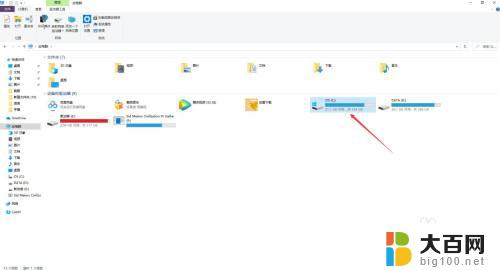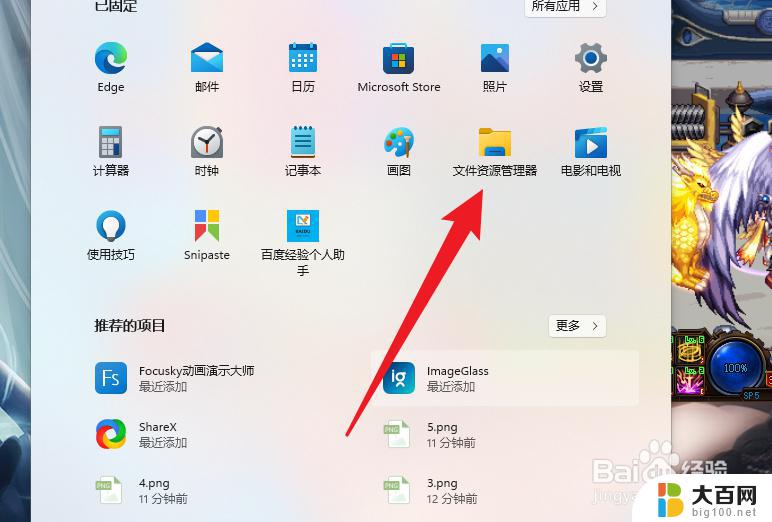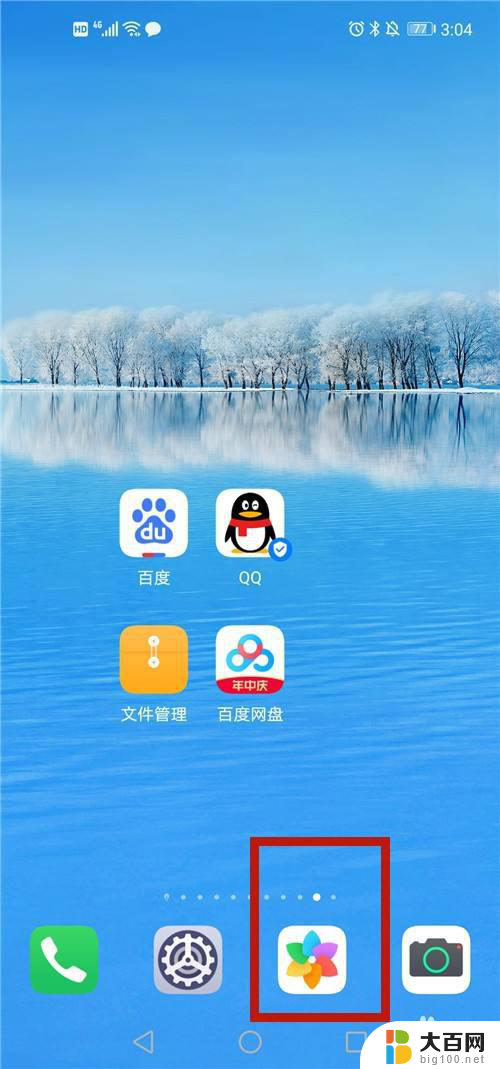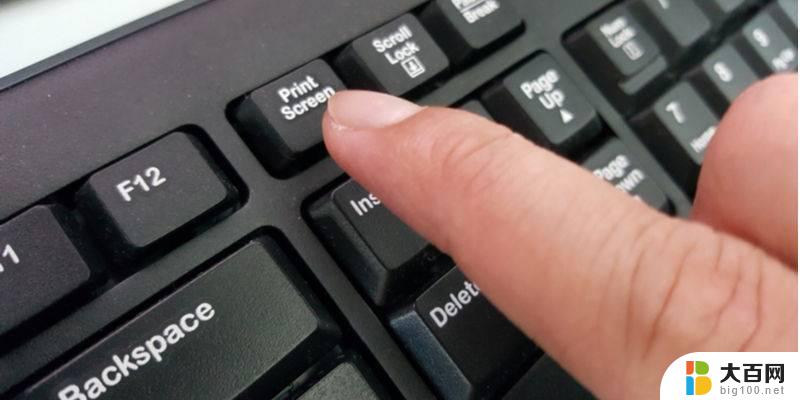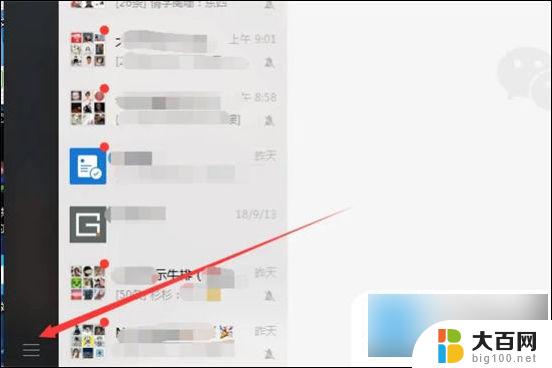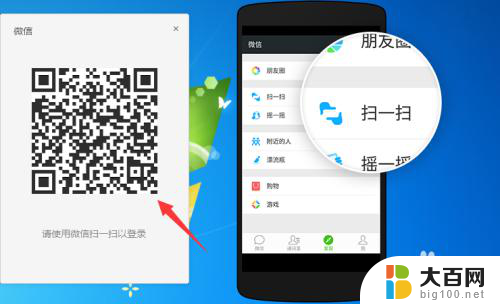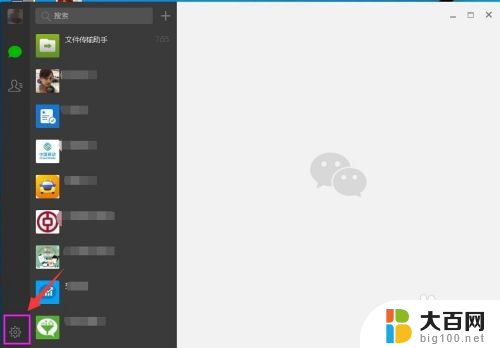电脑上截屏的图片存到哪了 电脑截图图片保存在哪里
在我们使用电脑进行工作或娱乐时,常常会遇到需要截屏的情况,无论是想保存某个重要信息,或者想与他人分享屏幕上的内容,截屏已经成为我们日常生活中不可或缺的一部分。很多人可能会感到困惑,不知道截屏的图片存储在电脑的哪个位置。事实上电脑截图图片的保存位置是可以自定义的,通常情况下,我们可以在图片文件夹中找到这些截图。也可以根据个人的喜好和操作习惯,将截图保存在其他文件夹中。无论是哪个位置,只要我们了解了存储的路径,就可以轻松地找到所需的截图文件。
电脑上截屏的图片存到哪了?
windows系统:
1. 右击windows键,然后单击文件资源管理器;
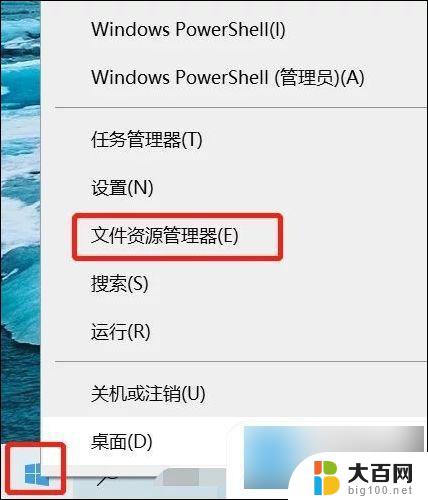
2. 打开资源管理器后,单击左侧栏中的“此电脑”,然后单击“图片”文件夹;
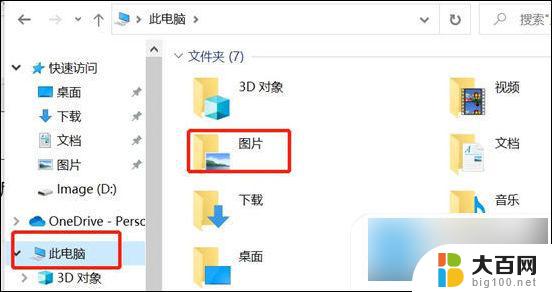
3. 在图片文件夹中,找到名为“屏幕截图”的文件夹。打开它,所有截取的屏幕截图都将保存在这里。
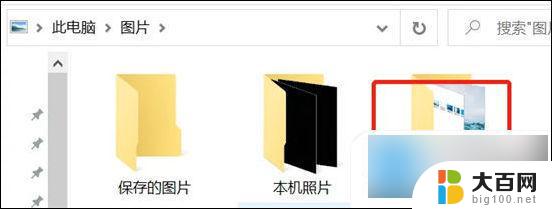
mac系统:
1. 打开访达,点击显示个人收藏选项;
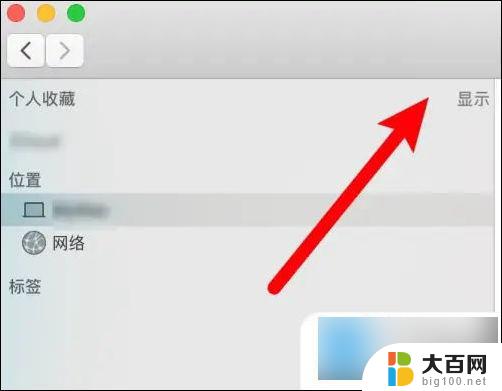
2. 展开后点击桌面文件夹;
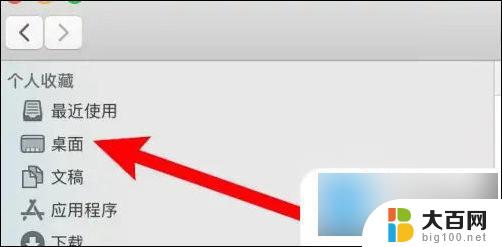
3. 进入到文件夹,找到截图图片,该文件夹为截图保存目录。
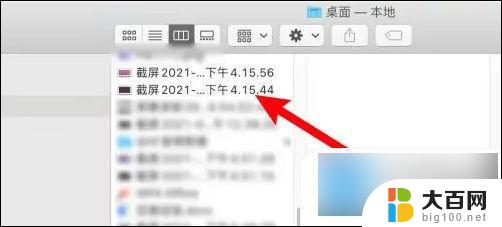
以上就是关于电脑上截屏的图片存储位置的全部内容,如果您遇到相同情况,您可以按照以上方法来解决。